Ôn tập Tin học khối 5 - Trường Tiểu học Nguyễn Du (Đề số 01)
Câu 5: Câu lệnh nào điều khiển chú rùa vẽ hình sau:
|
A. Repeat 6 [repeat 4 [fd 50 rt 90] rt 120] B. Repeat 6 [repeat 4 [fd 50 rt 90] rt 90] C. Repeat 6 [repeat 4 [fd 50 rt 90] rt 50] D. Repeat 6 [repeat 4 [fd 50 rt 90] rt 60]
|
Bạn đang xem tài liệu "Ôn tập Tin học khối 5 - Trường Tiểu học Nguyễn Du (Đề số 01)", để tải tài liệu gốc về máy hãy click vào nút Download ở trên.
Tóm tắt nội dung tài liệu: Ôn tập Tin học khối 5 - Trường Tiểu học Nguyễn Du (Đề số 01)
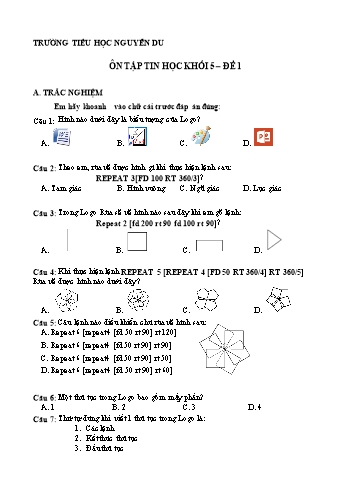
âu 8: Trong Logo, đâu là câu lệnh đúng để lưu các thủ tục ? A. Edit “lop5A B. Save “lop5a.lgo C. load “lop5A D. load “lop5a.lgo Câu 9: Để nét vẽ có màu xanh da trời, em thực hiện lệnh nào? A. Setpencolor 1 B. Setpencolor 2 C. Setpencolor 3 D. Setpencolor 4 Câu 10: Trong Logo, em dùng lệnh nào để thay đổi nét vẽ? A. Setpensize n B. Setpensize [n m] C. Set ¦ PenSize D. Set ¦ PenColor Câu 11: Trong Logo, đâu là câu lệnh đúng để nạp các thủ tục ? A. Edit “lop5A B. Save “lop5a.lgo C. load “lop5A D. load “lop5a.lgo Câu 12: Trong Logo, tên thủ tục nào dưới đây KHÔNG ĐÚNG? A. tamgiac B. 1tamgiac C. tamgiac1 D. tam giac1 PHẦN B - TỰ LUẬN Câu 1: Em hãy sử dụng lệnh lặp lồng nhau để vẽ Hình 1. Biết rằng, Hình 1 bên dưới được vẽ từ các hình lục giác có canh 100 bước. .... Câu 2: a) Em hãy viết thủ tục hình tròn màu đỏ có bán kính là 20 bước. b) Sử dụng thủ tục hình tròn trên, em vẽ bông hoa như Hình 2. Biết rằng, đường thẳng có kích thước 100,màu vẽ là màu đỏ, nét vẽ là [1 3]. ÔN TẬP MÔN TIN HỌC LỚP 5 CHỦ ĐỀ 3: THIẾT KẾ BÀI TRÌNH CHIẾU CHÈN ÂM THANH VÀO BÀI TRÌNH CHIẾU Các bước thực hiện: + Nháy Insert à Chọn Sound. (Audio) + Chọn Sound from File. (Audio from file....) + Cách thiết lập nội dung âm thanh: + Automatically: phát tự động + On Click: nháy chuột thì bài hát mới phát. CHÈN ĐOẠN VIDEO VÀO BÀI TRÌNH CHIẾU Các bước thực hiện: + Nháy Insert. + Chọn Movie. (Audio) + Chọn Movie from File. (Audio on My PC) *** Kiểm tra kết quả của việc chèn tệp âm thanh. + Nháy vào biểu tượng + Chọn + Chọn ĐẶT THÔNG SỐ CHUNG CHO BÀI TRÌNH CHIẾU - Đặt hình thức chung cho các trang trình chiếu, như hình minh hoạ, số trang,... a. Trang mẫu (Slide Master): Là công cụ hữu hiệu giúp các em chỉ cần thiết kế một lần cho tất cả các trang trình chiếu. ****Tạo trang mẫu. Nháy View. à Chọn Slide Master. - Điều chỉnh thông số trong trang mẫu + Tiêu đề trang trình chiếu + Nội dung trang trình chiếu. + Thông tin cuối trang. - Kết thúc nhấn CHỦ ĐỀ 4: ...Sử dụng câu lệnh lặp lồng nhau vẽ một số hình sau: Lệnh vẽ 5 hình lục giác lồng nhau: Repeat 5[Repeat 6 [FD 30 RT 60] RT 72] Lệnh vẽ bông hoa gồm 4 nửa đường tròn lồng nhau: Repeat 4 [repeat 90 [fd 2 rt 2] rt 90] Lệnh vẽ hoa tuyết Repeat 6 [fd 50 repeat 6 [fd 10 bk 10 rt 60] bk 50 rt 60] Lệnh vẽ 8 đường tròn lồng nhau: Repeat 8 [ repeat 180 [fd 1 rt 2] rt 360/8] BÀI 2: THỦ TỤC TRONG LOGO Thủ tục là gì? Thủ tục là một dãy các thao tác được thực hiện theo thứ tự để hoàn thành một công việc nào đó. Thủ tục trong Logo gồm những thành phần nào: Cấu trúc một thủ tục trong Logo gồm 3 phần: - Đầu thủ tục gồm: To Tên thủ tục - Thân thủ tục: Các câu lệnh để viết thủ tục - Kết thúc thủ tục : End **Chú ý: Đặt tên thủ tục: do em tự đặt, viết liền, không có dấu, có ít nhất 1 chữ cái. Tên đặt sao cho gợi mở và dễ nhớ. 3. Cách viết một thủ tục: -Bước 1: Nháy chuột vào ngăn gõ lệnh. Gõ lệnh edit “ Tên thủ tục rồi nhấn Enter Cửa sổ Editor xuất hiện. -Bước 2: Đặt con trỏ chuột vào phần cuối tên thủ tục , nhấn Enter và thực hiện - Gõ tiếp các dòng lệnh trong thân thủ tục. - Bước 3: Chọn file à Save anhd exit để đóng cửa sổ và lưu thủ tục vào bộ nhớ. 4. Thực hiện thủ tục, nạp tệp, lưu tệp chứa thử tục để làm việc : - Thực hiện thủ tục: Gõ tên thủ tục, ấn enter. - Lưu tệp chứa thủ tục: gõ lệnh: Save “Tên tệp.lgo - Nạp tệp chứa thử tục để làn việc: Load “tên tệp.lgo 5. Câu lệnh thay đổi màu và nét bút: * Đổi màu bút : SetPenColor n ( hoặc setpc n) Với n: là số hiệu màu Ví dụ : SetPenColor 4 (thiết lập màu đỏ) Số hiệu một số màu như sau: Số hiệu Màu Số hiệu Màu Số hiệu 0 Đen 3 Xanh lơ 6 Vàng 1 Xanh da trời 4 Đỏ 7 Trắng 2 Xanh lá cây 5 Hồng 8 nâu * Đổi nét bút: SetPenSize [ n n ] Ví dụ: SetPenSize [ 3 3] ( thiết lập nét có độ rộng là 3 đơn vị.) Viết chữ lên màn hình Logo: LABEL [................] BÀI TẬP THỰC HÀNH MẪU: Viết thủ tục để vẽ các hình sau: a.Hình vuông, lục giác, ngũ giác có cạnh 100 đơn vị, màu đỏ, nét 3. b.
File đính kèm:
 on_tap_tin_hoc_khoi_5_truong_tieu_hoc_nguyen_du_de_so_01.docx
on_tap_tin_hoc_khoi_5_truong_tieu_hoc_nguyen_du_de_so_01.docx

